Propaganda
Os eReaders e aplicativos do Kindle tornam super fácil comprar eBooks da Amazon e lê-los, mas e se você quiser ler seus próprios eBooks, documentos ou artigos no seu Kindle? Da Amazon Enviar para Kindle recurso que você cobriu.
Se você é usando um Kindle Paperwhite Revisão e distribuição do Paperwhite KindleO Kindle Paperwhite é o atual leitor principal da Amazon e que estamos querendo revisar e divulgar há algum tempo. Se você já possui um Kindle ou um eReader diferente, poderá ... consulte Mais informação (que é altamente recomendável), um Kindle comum ou o Aplicativo Kindle para Android Por que comprar um Kindle quando você pode usar o aplicativo Kindle para Android?Há muitas pessoas que não desejam comprar um Kindle ou um leitor de e-book similar simplesmente porque já possuem um dispositivo multiuso semelhante a um tablet ou smartphone. Você pode ser um desses ... consulte Mais informação ou iOS Configurando o Kindle no iPad e em outros dispositivos iOSO iPad é um dispositivo sem papel incrível, para ler eBooks, artigos de páginas da web, documentos em PDF e similares. Da mesma forma, a Amazon Kindle Store oferece provavelmente a seleção mais ampla e relativamente acessível de eBooks para dispositivos iOS ... consulte Mais informação , o recurso Enviar para o Kindle é extremamente útil para enviar conteúdo para esses dispositivos e aplicativos. Infelizmente, o aplicativo Windows 8, enquanto o contrário uma sólida experiência de eReading Qual é o melhor aplicativo de E-Reader para Windows 10?A leitura de e-books no computador parece louca? Os dispositivos Windows 10 mais novos e mais leves tornam essa experiência muito melhor. Vamos dar uma olhada nos principais aplicativos de eReading da Windows Store. consulte Mais informação , não suporta a função Enviar para Kindle; o mesmo vale para o aplicativo Kindle BlackBerry, o aplicativo Windows Phone e o Kindle Cloud Reader.
No entanto, existem várias maneiras de enviar conteúdo, se você quiser ler em um dispositivo Kindle ou aplicativo Android / iOS - a partir do seu email, desktop, navegador ou Android. Dê uma olhada em cada um e decida qual é o método mais rápido e fácil para você.
Enviar por email
Primeiro, você precisará de uma pequena configuração. Vamos para Gerenciar seu conteúdo e dispositivos na Amazon, clique em Configurações na extremidade direita e role para baixo para encontrar as configurações de e-mail Enviar para Kindle.
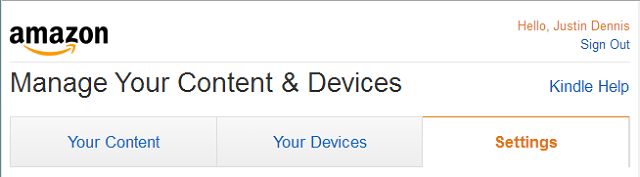
Aqui, você encontrará uma lista dos seus dispositivos para os quais pode enviar conteúdo (apenas dispositivos físicos do Kindle, o Aplicativo para Android, ou o aplicativo para iOS), cada um com seu próprio endereço de e-mail que você pode editar livremente.
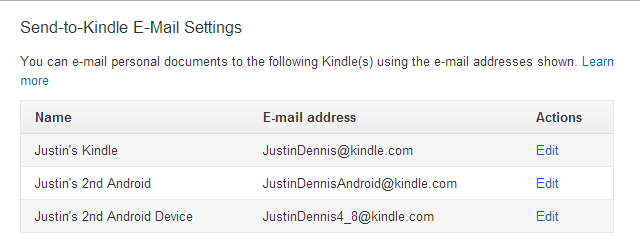
No entanto, você só pode enviar conteúdo para esses endereços de email a partir de um email aprovado; caso contrário, poderá receber spam de todos os tipos de conteúdo de qualquer pessoa. Então role um pouco mais até encontrar a seção "Lista de emails de documentos pessoais aprovados". Adicione apenas os emails dos quais você deseja enviar conteúdo.
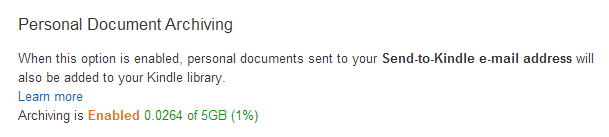
Você também pode encontrar o "Arquivamento de documentos pessoais", que é essencialmente uma maneira de manter um backup de tudo o que você envia para o Kindle.
A Amazon combinou documentos pessoais com o Cloud Drive, oferecendo 10 GB de espaço de armazenamento gratuito no Cloud Drive, mas apenas 5 GB são reservados para documentos pessoais. No que diz respeito a documentos e eBooks, isso deve durar muito, muito tempo. Estou constantemente carregando documentos e eBooks para o Kindle e usei apenas 0,0264 GB (menos de 1%) dos meus 5 GB de armazenamento.
Para localizar esses arquivos, visite o seu Disco de armazenamento na nuvem e você verá que há uma nova pasta chamada Meus documentos de envio para o Kindle.

Agora que você entende todo o processo, é hora de enviar um email. Primeiro, verifique se o seu arquivo é compatível. Aqui está uma lista completa dos tipos de arquivos que podem ser enviados:
- Microsoft Word (.DOC, .DOCX)
- HTML (.HTML, .HTM)
- RTF (.RTF)
- JPEG (.JPEG, .JPG)
- Formato do Kindle (.MOBI, .AZW)
- GIF (.GIF)
- PNG (.PNG)
- BMP (.BMP)
- PDF (.PDF)
Observe que o formato universal de e-book, epub, está ausente nesta lista. Portanto, não tente enviar seus epubs. É melhor apenas convertê-los usando o Caliber.
Da Amazon página de suporte informará que digitar “converter” no título do assunto converterá o documento, mas, na verdade, a maioria dos tipos de arquivo é automaticamente convertida - você precisa especificar apenas os formatos de arquivo PDF. Para todos os outros tipos de arquivo, como o Documento do Word mostrado abaixo, você não precisa de nada no assunto ou no corpo.

Meu documento do Word foi convertido em um AZW3 (o mais novo formato da Amazon), embora tenha mantido a linha de assunto em branco. No entanto, a versão não convertida será salva no seu Cloud Drive. Abaixo está como ele apareceu no Microsoft Word.
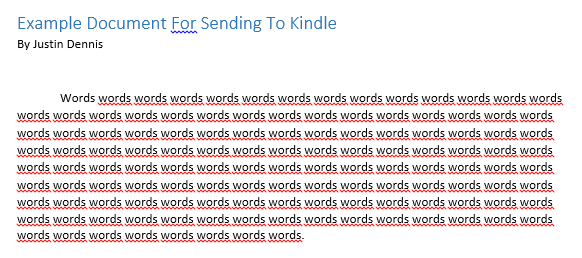
E como apareceu no meu Kindle Paperwhite:

Este documento foi convertido perfeitamente, mas também era muito simples. Um documento mais complexo pode facilmente perder a formatação durante o processo de conversão.
Lembre-se de que alguns e-books são protegidos por Gerenciamento de direitos digitais O que é DRM e por que existe se é tão mau? [MakeUseOf explica]O Digital Rights Management é a evolução mais recente da proteção contra cópias. É a maior causa de frustração do usuário hoje, mas é justificado? O DRM é um mal necessário nesta era digital ou é o modelo ... consulte Mais informação (DRM), o que impedirá que sejam convertidos e lidos no Kindle, mas você pode quebrar o DRM Como quebrar o DRM nos eBooks do Kindle para que você possa apreciá-los em qualquer lugarQuando você paga à Amazon algum dinheiro para um eBook Kindle, você provavelmente pensa que é seu agora. Quero dizer, você pagou algum dinheiro, obteve algum conteúdo e agora possui, como qualquer outro ... consulte Mais informação neles se você realmente quiser.
Enviar por computador
Introduzido em 2012 Novo aplicativo "Enviar para Kindle" da Amazon permite enviar facilmente arquivos do PC para o Kindle [Notícias]A Amazon acaba de lançar um novo software, destinado a facilitar ainda mais sua interação PC-Kindle. O novo aplicativo é chamado Enviar para o Kindle e pode ser baixado em qualquer máquina Windows a partir daqui ... consulte Mais informação , O aplicativo Send-to-Kindle da Amazon facilita ainda mais isso no seu PC ou Mac.

Se você baixar o aplicativo para PC ou Mac, você pode facilmente pegar seus arquivos locais e enviá-los para o Kindle sem precisar lidar com o incômodo de configurar o processo de e-mail. Uma vez instalado, você tem três opções para enviar arquivos: o menu do botão direito, a caixa de diálogo de impressão ou uma opção de arrastar e soltar.
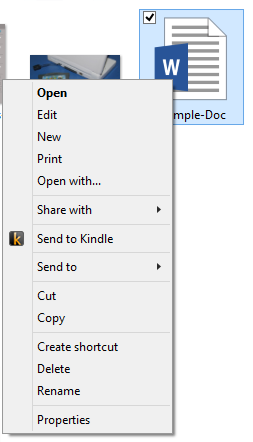
O menu do botão direito do mouse no Windows Explorer agora deve mostrar um botão Enviar para o Kindle e, quando você imprimir, uma das opções deve ser Enviar para o Kindle.
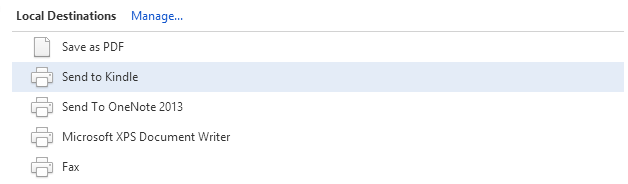
Comparados ao processo de e-mail, os aplicativos da área de trabalho são fáceis de usar para todos os documentos armazenados localmente no seu computador. Mas e se você quiser enviar páginas da Web, artigos ou postagens de blog para o seu Kindle? É aí que as extensões do navegador entram.
Enviar pelo navegador
Com extensões para cromada e Firefox [No Longer Available], a Amazon facilita o envio de artigos e postagens de blog para o Kindle para leitura posterior. Nós cobrimos como salvar sites no seu Kindle Como enviar sites para o Kindle para que você possa ler mais tardeO Amazon Kindle não se limita apenas à leitura de e-books. Veja como enviar e ler artigos da web no seu Kindle. consulte Mais informação no passado, então vamos tocar brevemente nisso.
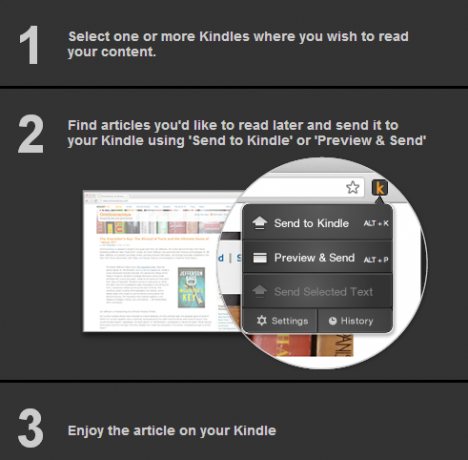
Após o download da extensão, a configuração inicial é rápida. Basta escolher para qual dispositivo você deseja enviar o conteúdo, escolher se deseja usar o WiFi ou o Whispernet e decidir se deseja que eles sejam copiados para o Cloud Drive, conforme mencionado anteriormente.
Whispernet, que não deve ser confundido com o Whispersync, é o serviço da Amazon para entrega de documentos pessoais através de Kindles habilitados para 3G a 3G. Isso custa dinheiro, mas a entrega de documentos pessoais por Wi-Fi é sempre gratuita. Whispersync, por outro lado, é o serviço gratuito da Amazon para sincronizar seus eBooks com a nuvem. Para mais informações, consulte esta seção de Página de suporte da Amazon.
Então, como funciona o processo? Vamos tentar. Abaixo está um artigo de MakeUseOf que enviei para o meu Kindle Paperwhite.
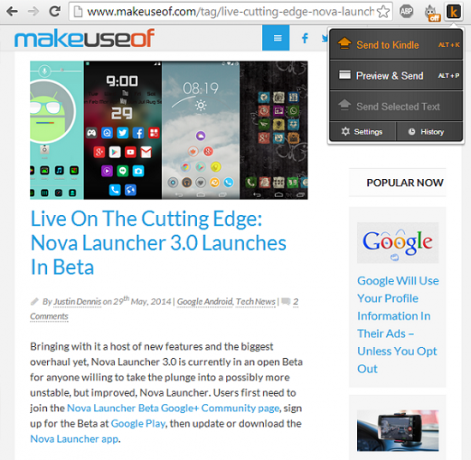
E abaixo está o produto convertido e entregue:

Não é perfeita, a imagem não está centralizada corretamente, mas na maioria das vezes ela faz tudo certo. Para ler artigos muito longos, esse pode ser um recurso incrível.
Enviar por Android
Desculpe, usuários do iOS, mas o Android é melhor em compartilhar. Embora você possa receber documentos Enviar para Kindle no Android ou iOS, você só pode enviá-los do Android.
Isso ocorre porque a maioria dos aplicativos Android tem a opção de compartilhar o conteúdo que você está vendo de qualquer janela, como a Galeria, o Chrome ou o Gerenciador de arquivos. Você precisa ter o Aplicativo Kindle para Android instalado para começar.
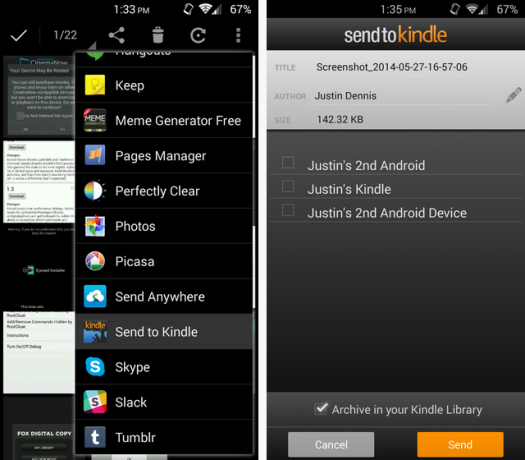
Ao tocar no botão Compartilhar em qualquer aplicativo, você receberá uma lista de opções. Selecione Enviar para o Kindle, escolha para qual dispositivo enviar e se deseja arquivá-lo.
Continue lendo
Espero que esta pequena dica o ajude em sua nobre busca para ler todos os livros e artigos do mundo. É um objetivo elevado, meu amigo, mas você chegará lá.
E não esqueça que você pode gerencie sua coleção de livros eletrônicos com o Calibre Como gerenciar sua coleção de e-books para o Amazon Kindle com calibreO maior problema com um eReader como o Kindle da Amazon é que ele exige um esforço irracional para mover livros entre dispositivos diferentes. Antes do Kindle, eu me apaixonei pelo Caliber. Um pouco pesado ... consulte Mais informação Além disso, embora o Send-to-Kindle possa ser uma opção sem fio melhor.
Algum outro recurso oculto do Kindle que você gostaria de compartilhar conosco?
Skye foi o editor de seção do Android e o gerente de formas longas do MakeUseOf.